Macs เช่นคอมพิวเตอร์ทุกเครื่องมักจะร้อนเมื่อคุณใช้พวกเขา หากคุณกำลังใช้งานเพื่อบางสิ่งโดยเฉพาะอย่างยิ่งทรัพยากรมันจะร้อนแรงกว่าถ้าคุณเพียงแค่ทำงานกับเอกสารหรือแม้แต่ดูภาพยนตร์ การปรับอุณหภูมิของ Mac ให้ดีขึ้นอย่างสมบูรณ์ แต่ถ้าคุณกังวลว่ามันร้อนเกินไปคุณสามารถตรวจสอบอุณหภูมิของ CPU และ GPU บน macOS ด้วย XRG สำหรับ Mac
เหตุผลที่เราจะไปด้วย XRG สำหรับ Mac มันฟรี แอพนี้ไม่เคยเป็นที่ชื่นชอบทางสุนทรียภาพเลย อันที่จริงมันมีอินเทอร์เฟซพื้นฐานและไม่สามารถเรียกใช้ในแถบเมนูได้ หากคุณยินดีที่จะซื้อแอปที่ไม่มีข้อบกพร่องเหล่านี้เราขอแนะนำให้ใช้ MONIT
อุณหภูมิ CPU และ GPU
ดาวน์โหลดและติดตั้ง XRG สำหรับ Mac เมื่อคุณเปิดใช้งานครั้งแรกมันจะเพิ่มหน้าต่างที่มีลักษณะคล้ายคอลัมน์ลงในเดสก์ท็อปของคุณและหน้าต่างนี้จะแสดงข้อมูลเกี่ยวกับดิสก์เครือข่าย CPU GPU และสิ่งอื่น ๆ เมื่อพิจารณาว่า UI นั้นยอดเยี่ยมมากคุณจะต้องประสบความสำเร็จ ด้วยข้อมูล สิ่งแรกที่คุณควรทำคือไปที่การตั้งค่าของแอพและทำความสะอาดส่วนต่อประสานเพื่อทำความเข้าใจได้ง่ายขึ้น
บนแท็บทั่วไปคุณสามารถยกเลิกการเลือกทั้งหมดข้อมูลที่คุณไม่ต้องการ เนื่องจากสิ่งนี้ใช้สำหรับตรวจสอบอุณหภูมิของ CPU และ GPU ให้เลือกเฉพาะ 'กราฟอุณหภูมิ' และยกเลิกการเลือกที่เหลือ นอกจากนี้คุณยังสามารถเปลี่ยน "หน้าต่าง" จากคอลัมน์เป็นแถบบนแท็บเดียวกันนี้ได้

ถัดไปคุณควรไปที่แท็บลักษณะที่ปรากฏและเปลี่ยนชุดรูปแบบสีหากค่าเริ่มต้นอ่านยาก แอปจะแสดงกราฟของอุณหภูมิซึ่งมีแนวโน้มที่จะซ้อนทับค่าตัวเลขเพื่อให้คุณสามารถ "ซ่อน" จากแท็บลักษณะที่ปรากฏ ตั้งค่าความทึบของกราฟเป็นศูนย์เพื่อซ่อน เปลี่ยนสีของข้อความและขนาดของข้อความจากปุ่มเลือกแบบอักษร
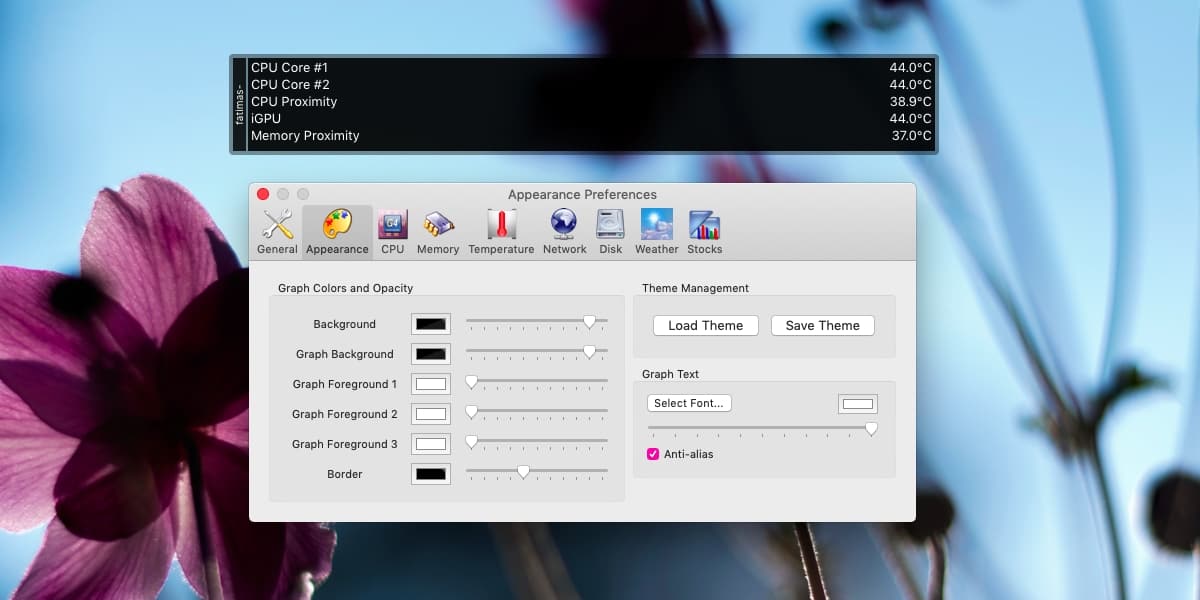
เนื่องจาก XRG สำหรับ Mac เป็นแอปพื้นฐานจึงไม่เป็นเช่นนั้นด้วยการวัดประสิทธิภาพที่บอกคุณว่า Mac ของคุณร้อนเกินไปหรือไม่ คุณสามารถ Google อุณหภูมิที่สูงเกินไปสำหรับ Mac แต่ตัวเลขจะแตกต่างกันไปตามรุ่นที่คุณมี
XRG สำหรับ Mac นั้นเป็นพื้นฐานดังนั้นหากคุณกำลังพยายามวิเคราะห์ระบบของคุณสำหรับปัญหาที่อาจเกิดขึ้นแทนที่จะมองหาการทดสอบอุณหภูมิอย่างรวดเร็วมันเป็นความคิดที่ดีที่จะลงทุนในแอปที่มีฟีเจอร์มากมายเพื่อให้งานเสร็จสมบูรณ์













ความคิดเห็น